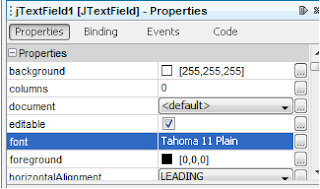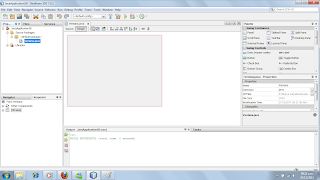GUI
(Graphic User Interface)
Bien, continuando con nuestro curso después de las recientes festividades les tengo un tema muy interesante, el cual es el manejo de las "ventanitas" como muchos les llaman, mejor dicho los JFrames, si ahora si vamos a hacer programas como los que suelen ver.
Bien lo primero que hacemos es abrir el netbeans y añadir un proyecto nuevo.
Le agregamos un formulario JFrame
Le ponemos un nombre cualquiera, en este caso Ventana
Y aquí tenemos nuestra primera ventana en Java, lista para editarse
Hay muchos componentes gráficos que java nos perrmite usar, los podemos ver en la parte derecha de la pantalla, en este caso jalaré un panel y lo pondré.
Luego jalaré 2 paneles y les pondré color ( propiedades salen abajo de los componentes, tienen que darle clic al componente para cambiar sus propiedades), también agregaré 1 JLabel, para poner el texto.
Ejecutamos....
Aqui les presento algunos de los más comunes componentes (controles) usados en Java para programar las ventanas gráficas, la caja de texto, el panel, el boton, las etiquetas (labels), las listas , los checkbox, combobox, areas de texto, etc. incluso se pueden descargar componentes extras de internet que no vienen con el java original.
Aquí esta la parte de las propiedades que les mencioné, desde aquí pueden editar las propiedades del componente que hallamos seleccionado.
Bien espero que les halla gustado la introducción a la interfaz gráfica de Java espero que le den un buen uso y que sigan desarrollando sus aplicaciones, recuerden que el esfuerzo siempre va la pena.